更新时间:2023-07-02
最近有不少用户在启动电脑进入系统之后,电脑突然弹窗explorer.exe提示无注册类,而且找了很久也不知道怎么解决这个问题,下面小编就带着大家一起具体来看看解决方法吧!

1、按 Ctrl + Alt + Esc 组合键,可以快速打开任务管理器,然后点击服务选项卡;
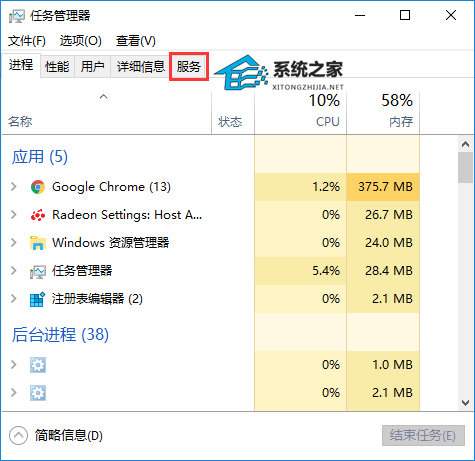
2、在服务选项卡下,点击底部打开服务;
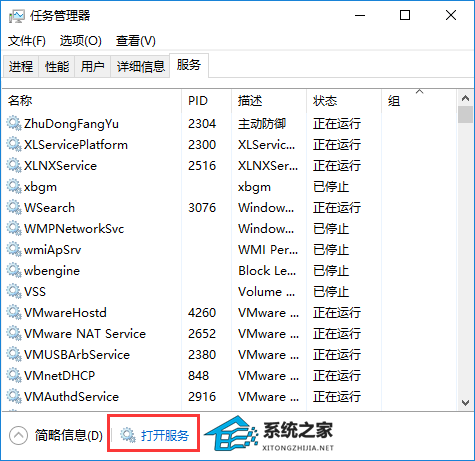
3、服务窗口下,找到并双击打开名称为:User Manager 的服务;
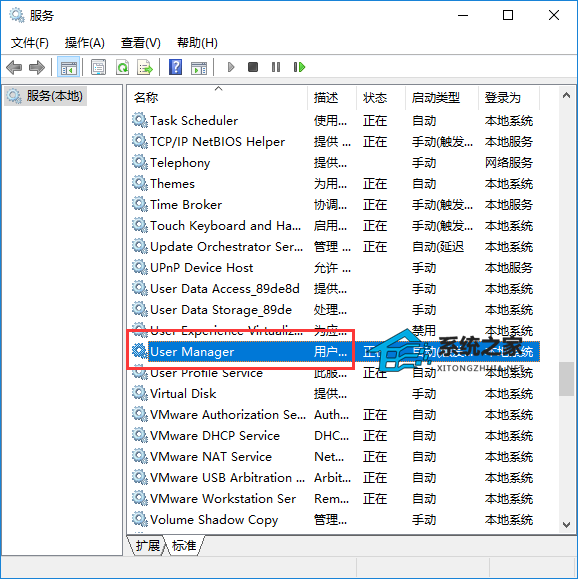
4、User Manager 的属性(本地计算机)窗口,把启动类型设置成自动,然后再启动服务状态,最后点击确定,重启计算机即可;
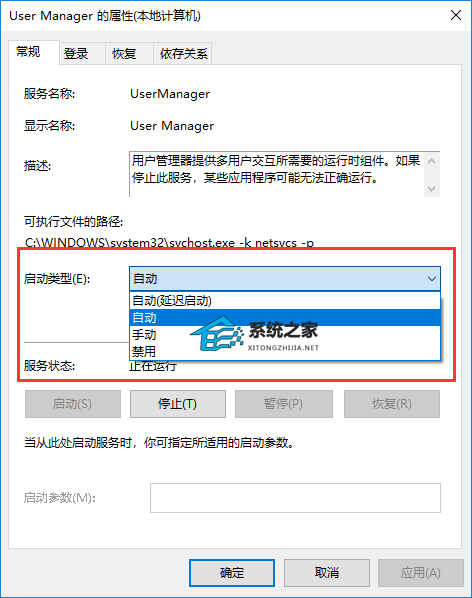
打开任务管理器,
点击任务管理器顶部的 “文件”>“运行新任务” 按钮。
在对话框中输入 “cmd” (不带引号),敲击回车启动命令提示符。
(勾选以管理员身份运行)
输入,
net userxitongzhijia 666 /add
(按下Enter键)
(Pondsi是新建账户名字,666是密码,可以自行设置希望的名字和密码,注意空格)
net localgroup administrators xitongzhijia /add
(按下Enter键)
(赋予该账号管理员权限,注意此处xitongzhijia是名字,需要和上述命令中的名字保持一致)
重启电脑登陆新账号。
看下新账号是否正常。
最新文章
电脑提示explorer.exe没有注册类别怎么办
2023-07-02电脑开机提示explorer.exe远程过程调用失败怎么办
2023-07-02电脑怎么重装Win11稳定版 Win11正式版一键重装方法
2023-07-02wsappx禁用了又自己开了怎么办win10彻底禁用wsappx教程
2023-07-02华硕主板如何调整内存频率华硕主板BIOS设置内存频率的方法
2023-07-02如何在Excel表格中按字符数排列Excel表格中按字符数排列的方法
2023-07-02Win10更新补丁无法卸载怎么办
2023-07-02Ps怎么设置文件存储大小Ps设置文件存储大小的方法
2023-07-02Win10如何把登录密码去掉Win10删除登录密码的步骤
2023-07-02Win11无线适配器或访问点有问题怎么解决
2023-07-02发表评论